World of Warcraft (WoW) từ lâu đã khẳng định vị thế là một trong những tựa game MMORPG lớn và phổ biến nhất thế giới. Mặc dù không có mặt trực tiếp trên Steam, cộng đồng game thủ vẫn tìm ra cách để đưa huyền thoại này lên các thiết bị chơi game di động mạnh mẽ như Steam Deck. Điều này mở ra một kỷ nguyên mới, cho phép người chơi trải nghiệm thế giới Azeroth rộng lớn mọi lúc mọi nơi, đặc biệt là với sự hỗ trợ của các mod tùy chỉnh để tối ưu hóa trải nghiệm điều khiển bằng tay cầm.
Bạn có thể là một người chơi WoW kỳ cựu muốn tận dụng khả năng di động của Steam Deck, hoặc một người mới hoàn toàn như chúng tôi, tò mò muốn khám phá sức mạnh của thiết bị này trong việc chạy các trình khởi chạy (launcher) và game từ bên thứ ba. Dù lý do là gì, việc cài đặt và thiết lập WoW trên Steam Deck có vẻ phức tạp nhưng thực chất lại khá đơn giản nếu bạn đi đúng hướng. Bài viết này sẽ hướng dẫn bạn từng bước một, từ việc cài đặt trình khởi chạy Battle.net cho đến khi bạn sẵn sàng phiêu lưu trong thế giới của World of Warcraft trên chiếc Steam Deck của mình, đồng thời tối ưu hóa để có trải nghiệm chơi game mượt mà nhất với tay cầm.
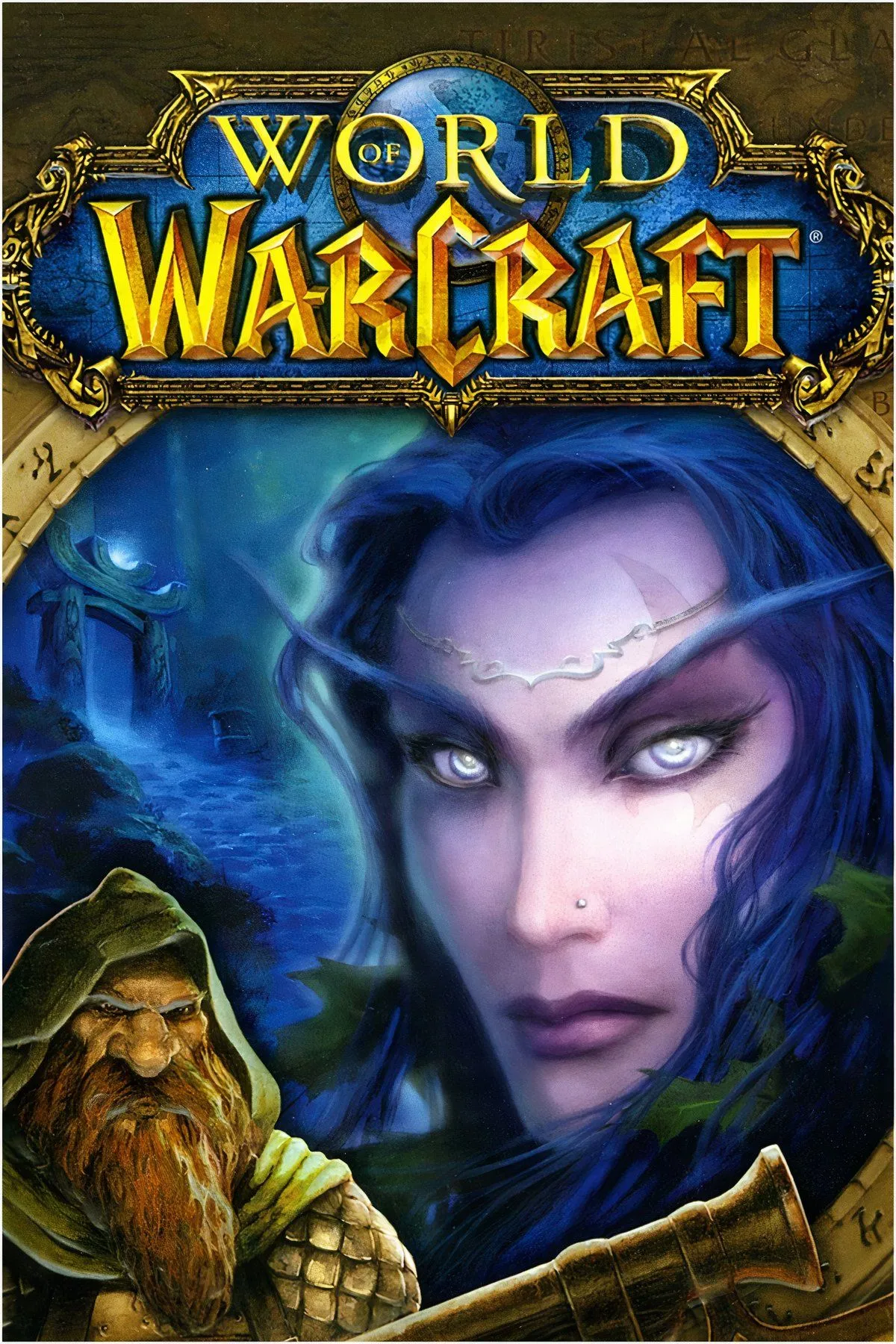 World of Warcraft đang hiển thị trên giao diện Steam Deck
World of Warcraft đang hiển thị trên giao diện Steam Deck
Chuẩn Bị Trước Khi Bắt Đầu
Quá trình cài đặt World of Warcraft trên Steam Deck có thể trông khá dài dòng, nhưng về cơ bản, nó chỉ bao gồm việc nhấp chuột, đánh dấu chọn và chờ đợi các tệp tin tải xuống cũng như cài đặt. Một yếu tố quan trọng sẽ giúp công việc của bạn dễ dàng hơn rất nhiều là sử dụng chuột và bàn phím vật lý trong môi trường desktop Linux của Steam Deck.
Bạn có thể kết nối chuột và bàn phím vật lý với Steam Deck thông qua cổng USB-C (chúng tôi khuyên dùng một bộ chia USB-C – USB-C hub), hoặc sử dụng dongle không dây, kết nối Bluetooth (ghép nối qua System Settings trong Desktop Mode). Ngoài ra, bạn cũng có thể tận dụng một KVM ảo để chia sẻ chuột và bàn phím từ máy tính hiện có của mình. Phương pháp cuối cùng này đặc biệt tiện lợi, cho phép bạn gõ mật khẩu và sử dụng trackpad lớn hơn của máy tính, đồng thời ghi chú trong quá trình thực hiện.
 Steam Deck OLED được kết nối với MacBook Pro, minh họa điều khiển từ xa KVM
Steam Deck OLED được kết nối với MacBook Pro, minh họa điều khiển từ xa KVM
Nếu không có chuột và bàn phím vật lý, bạn vẫn có thể sử dụng trackpad và bàn phím ảo của Steam Deck. Nhấn tổ hợp phím Steam+X để hiển thị bàn phím ảo bất cứ lúc nào, sử dụng trackpad bên phải hoặc giữ nút Steam và dùng cần analog phải để di chuyển con trỏ. Trigger phải hoạt động như nút chuột trái, trong khi trigger trái là nút chuột phải.
Khi hoàn tất các bước hướng dẫn, bạn sẽ có một phiên bản World of Warcraft được cài đặt hoàn chỉnh, sẵn sàng chơi một cách thoải mái trên giao diện giống console của Steam Deck.
Bước 1: Cài Đặt Battle.net Qua NonSteamLaunchers
Để cài đặt Battle.net client của Blizzard trên Steam Deck, chúng ta sẽ sử dụng một dự án có tên là NonSteamLaunchers. Bạn cần client này để tải xuống, cập nhật và cuối cùng là chơi World of Warcraft. Tất cả các bước này đều diễn ra trong Desktop Mode. Vì vậy, nếu Steam Deck của bạn đang ở Game Mode, hãy nhấn và giữ nút “Power” rồi chọn “Switch to Desktop”.
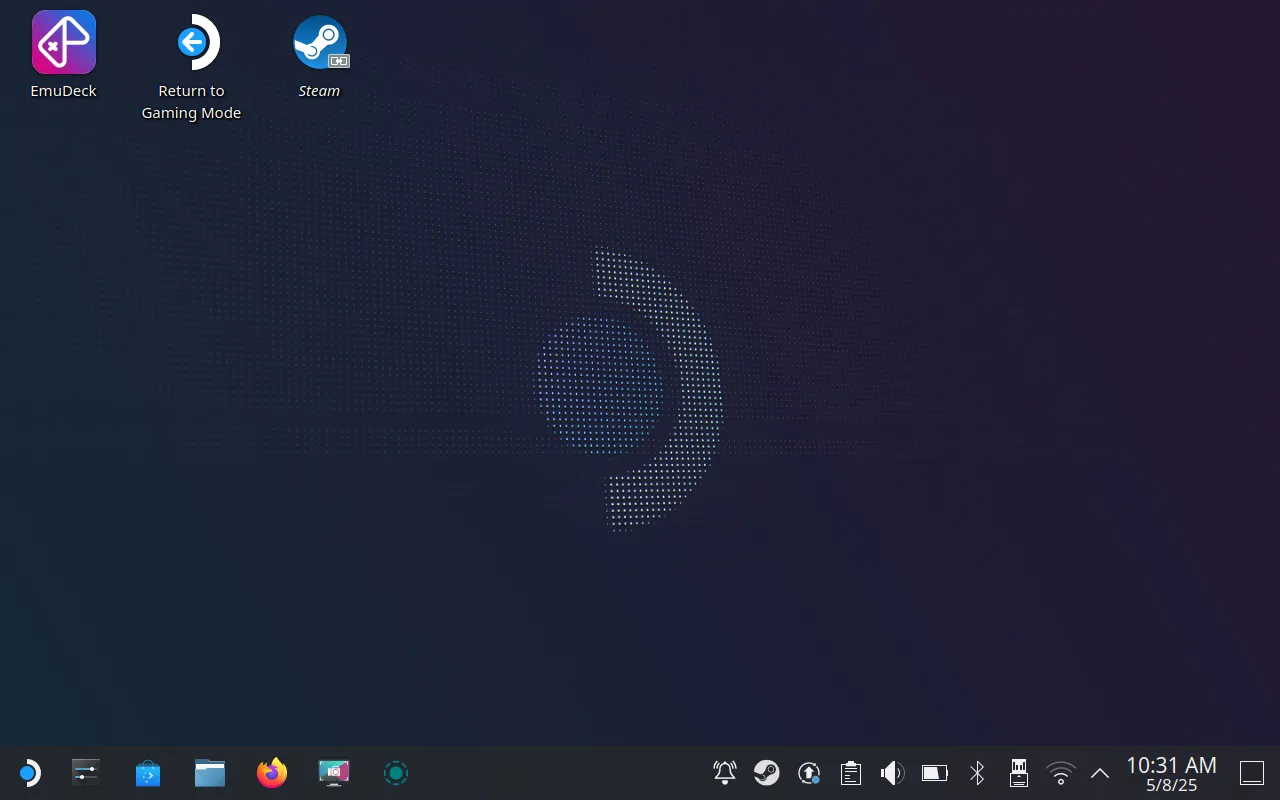 Giao diện màn hình Desktop của SteamOS trên Steam Deck
Giao diện màn hình Desktop của SteamOS trên Steam Deck
Tiếp theo, bạn hãy truy cập trang GitHub của NonSteamLaunchers và tải xuống phiên bản script “Desktop” mới nhất. Đây là một tệp .desktop mà bạn sẽ tìm thấy trong thư mục “Downloads” sau khi hoàn tất. Ngoài ra, còn có một plugin Decky nếu bạn đang sử dụng nó.
Bây giờ, hãy nhấp đúp vào tệp bạn vừa tải xuống, chọn “Execute” và đồng ý với cảnh báo. Trình cài đặt NonSteamLaunchers sẽ khởi chạy, và bạn sẽ thấy một danh sách dài các trình khởi chạy xuất hiện ở khung trên. “Battle.net” là trình khởi chạy bạn cần cài đặt, hãy chọn nó cùng với bất kỳ trình khởi chạy nào khác bạn muốn. Đừng lo lắng, bạn luôn có thể lặp lại quy trình này sau này cho các trình khởi chạy khác.
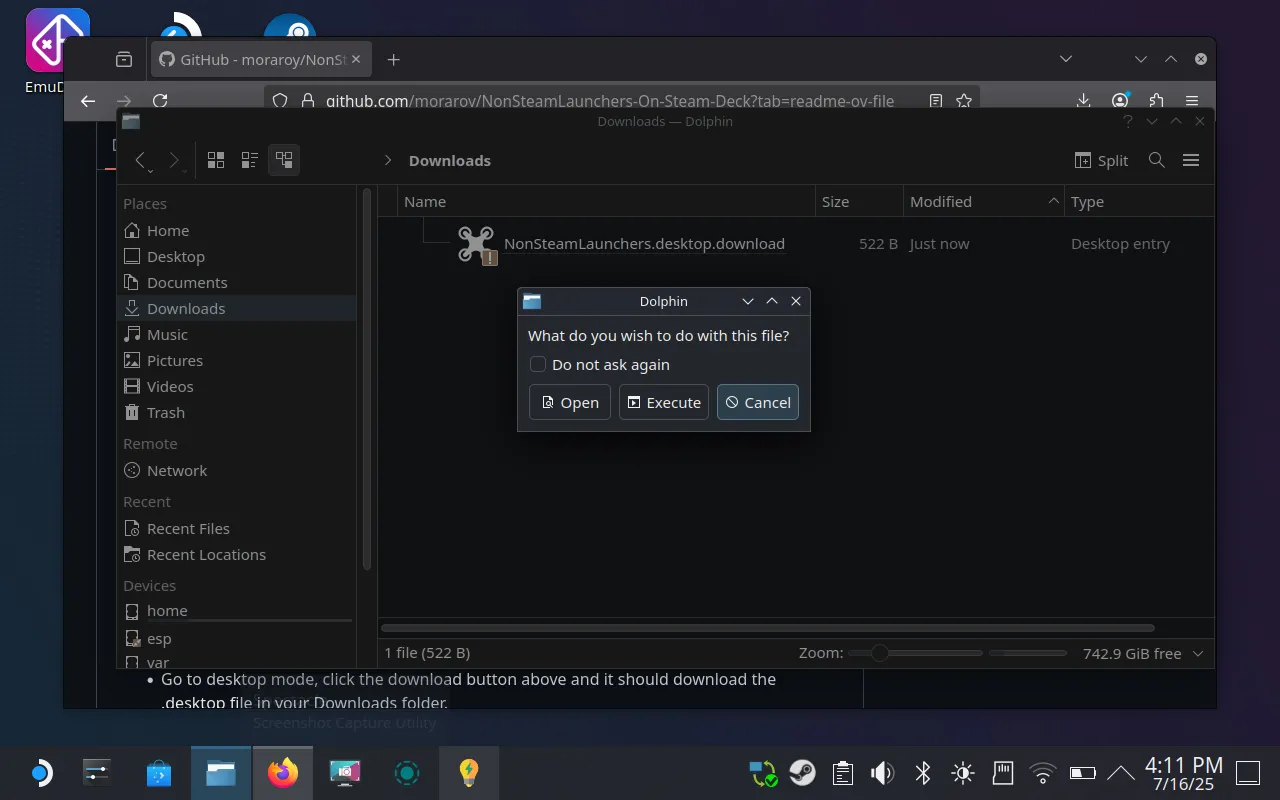 Màn hình nhắc thực thi script NonSteamLaunchers trên Steam Deck
Màn hình nhắc thực thi script NonSteamLaunchers trên Steam Deck
Bạn sẽ muốn giữ cho SteamOS không bị ngủ trong suốt quá trình tiếp theo, vì vậy hãy di chuyển chuột đôi khi hoặc tải xuống ứng dụng có tên Stimulator từ Discover store để đảm bảo thiết bị luôn hoạt động.
Bây giờ, hãy nhấp OK và đợi các thay đổi được áp dụng. Bạn sẽ thấy một cửa sổ xuất hiện thông báo “Detecting, Updating and Installing” (Đang phát hiện, cập nhật và cài đặt) theo sau là những gì script đang xử lý. Cuối cùng, thông báo này sẽ chuyển thành “Battle.net” — cứ để nó tự động hoàn thành công việc.
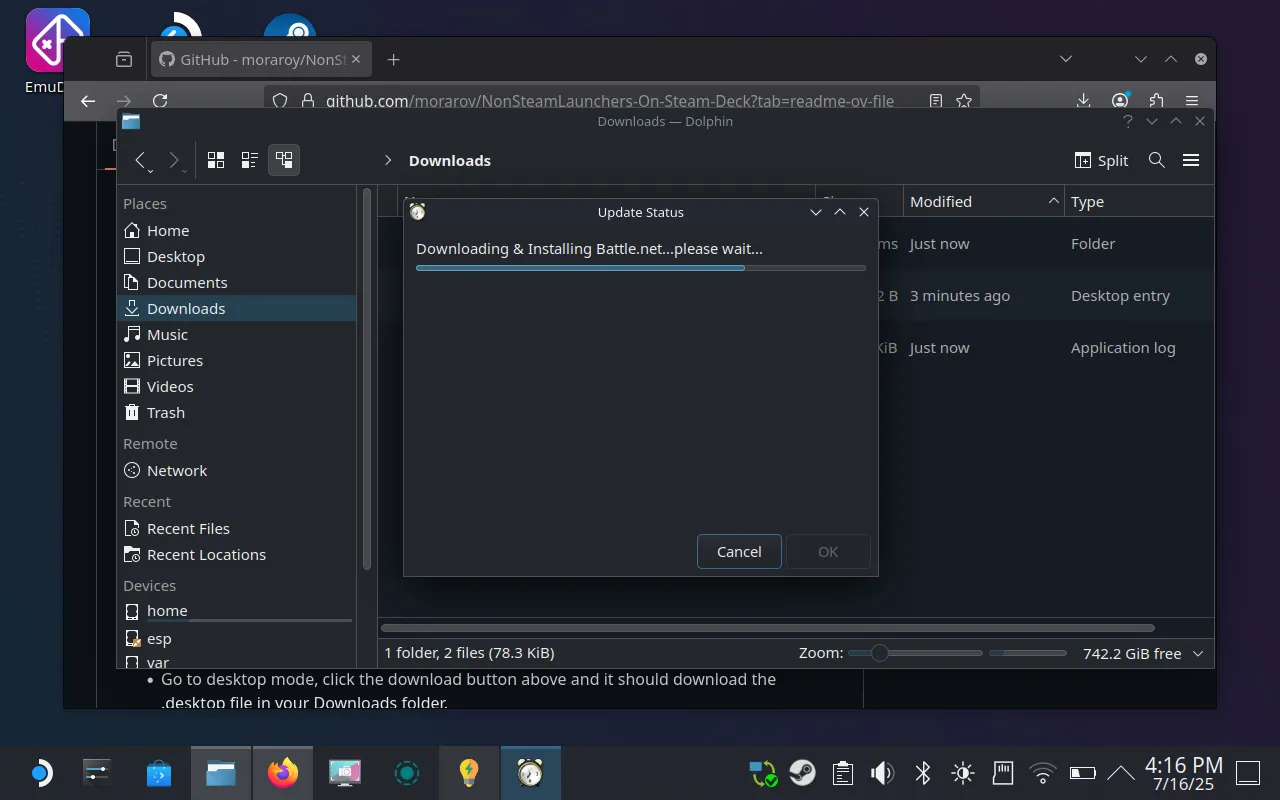 Giao diện NonSteamLauncher đang tải xuống và cài đặt Battle.net
Giao diện NonSteamLauncher đang tải xuống và cài đặt Battle.net
Đến một lúc nào đó, bạn sẽ thấy trình cài đặt Battle.net xuất hiện, nhưng bạn không cần tương tác gì với nó. Hãy để nó tự động cài đặt và kiên nhẫn chờ đợi. Trình cài đặt NonSteamLaunchers sẽ dọn dẹp bất kỳ tệp cài đặt còn sót lại nào và sau đó tự động thêm các trình khởi chạy của bạn vào thư viện Steam dưới dạng “Non-Steam Games” (Game không thuộc Steam).
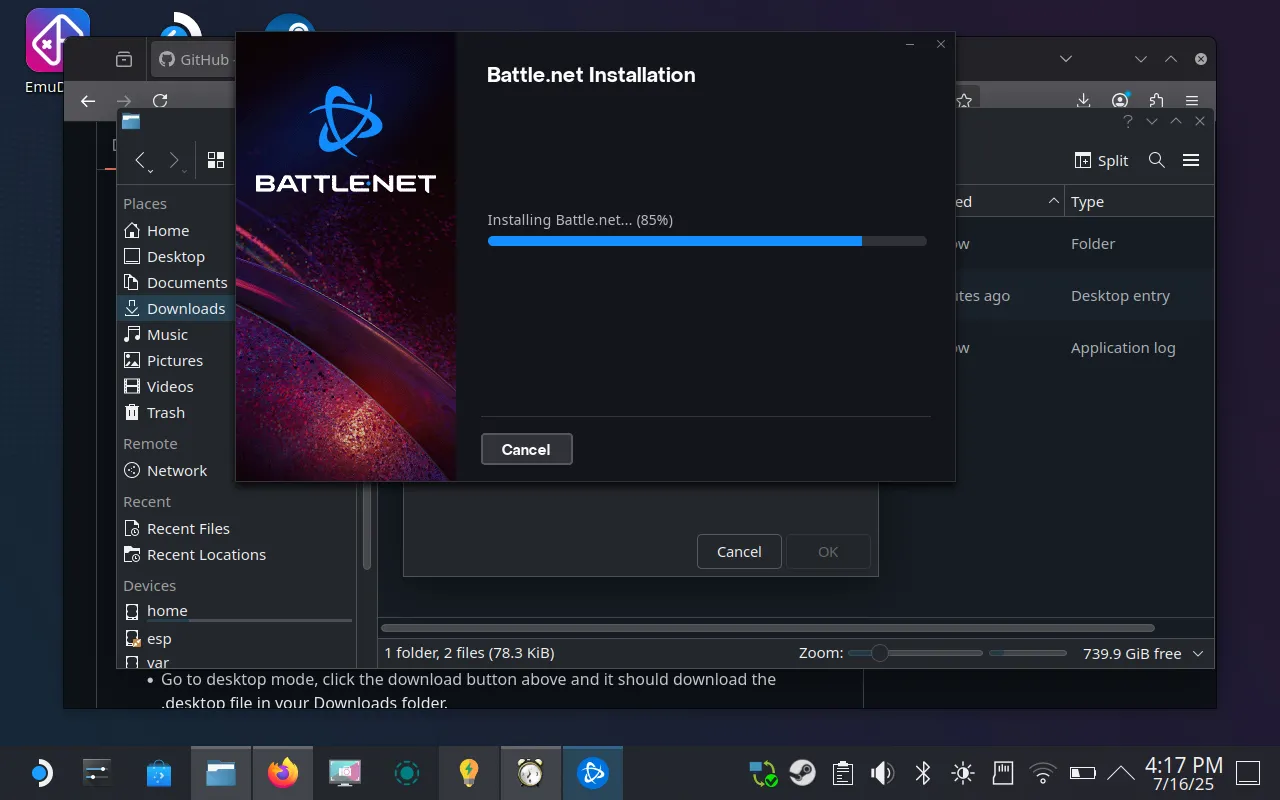 Giao diện trình cài đặt Battle.net tự động trên Steam Deck
Giao diện trình cài đặt Battle.net tự động trên Steam Deck
Hãy chú ý một cửa sổ bật lên nhỏ của Steam khi mọi thứ sắp kết thúc. Khi mọi thứ đã hoàn tất, đã đến lúc chuyển lại sang Game Mode.
Bước 2: Đăng Nhập và Thiết Lập Battle.net
Khi đã quay lại Game Mode, nhấn nút “Steam” và chọn “Library” để xem danh sách game của bạn. Bạn sẽ tìm thấy “Battle.net” trong phần “Non-Steam Games” của thư viện. Chọn nó, sau đó nhấn “Play” để chạy.
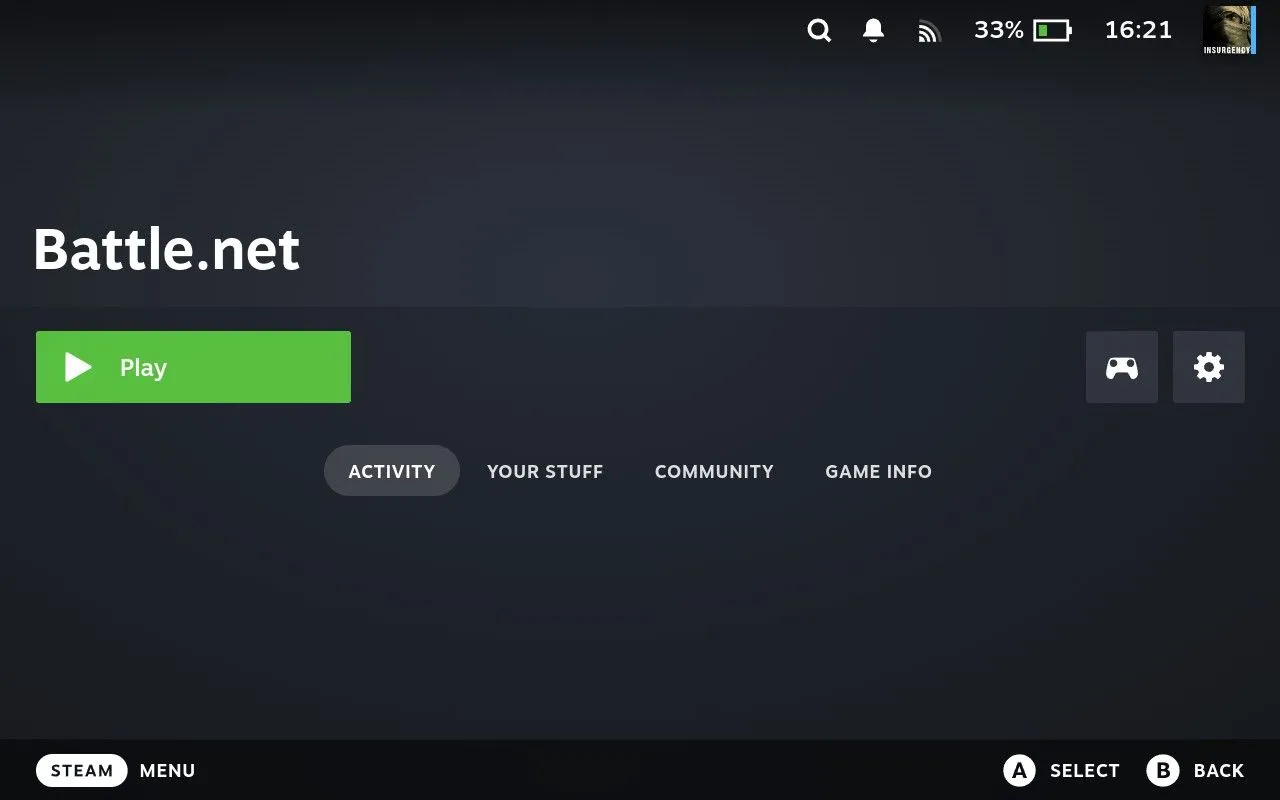 Giao diện Steam Library hiển thị Battle.net trong phần Non-Steam Games
Giao diện Steam Library hiển thị Battle.net trong phần Non-Steam Games
Bây giờ, hãy nhấn ngay lập tức nút “Steam”, sau đó đi tới “Controller Settings” và chọn nút “Controller settings” ở cuối màn hình. Chọn tùy chọn “Keyboard (WASD) and Mouse”, sau đó nhấn X để áp dụng. Giờ đây, bạn có thể sử dụng trackpad bên phải làm đầu vào chuột để tương tác với trình khởi chạy.
Tiếp tục và bạn sẽ được yêu cầu đăng nhập bằng thông tin tài khoản Battle.net của mình. Nếu bạn chưa có tài khoản, chúng tôi khuyên bạn nên sử dụng trình duyệt web trên máy tính để bàn để tạo một tài khoản (việc này khá khó khăn khi cố gắng thực hiện trong trình khởi chạy trên Steam Deck, tốt nhất là sử dụng PC hoặc trình duyệt của Steam Deck ở Desktop Mode).
Sau khi đăng nhập, ứng dụng sẽ thông báo rằng không tìm thấy game nào trên hệ thống của bạn, nhưng chúng ta sẽ khắc phục điều đó ngay. Nhấp “Done” và trình khởi chạy sẽ tải đúng cách.
Bước 3: Cài Đặt World of Warcraft
Đã đến lúc cài đặt WoW như bạn vẫn làm trên bất kỳ máy tính nào. Điều hướng trong trình khởi chạy của Blizzard và tìm World of Warcraft (có một lối tắt bạn có thể sử dụng ở trên cùng). Nếu bạn chưa từng chơi trước đây, bạn có thể cài đặt game cùng với bản dùng thử miễn phí lên đến cấp độ 20.
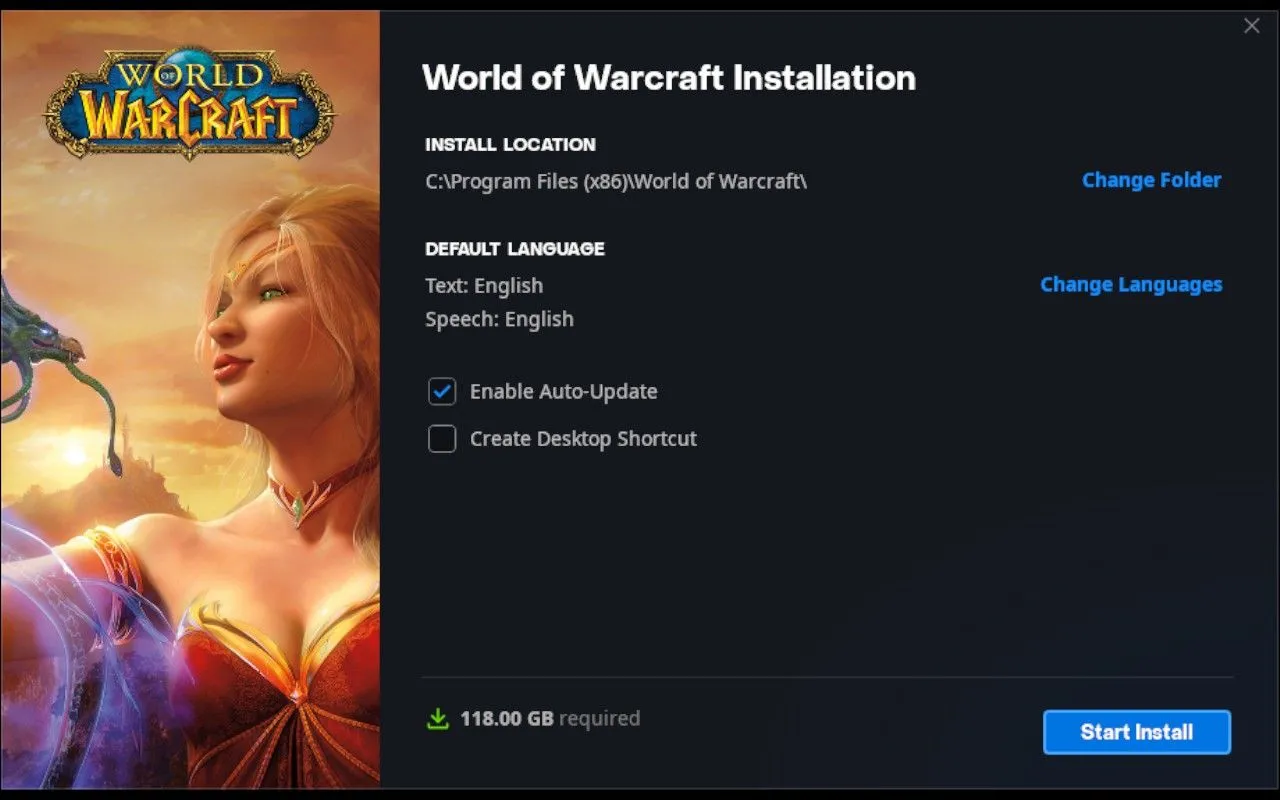 Màn hình cài đặt World of Warcraft trong ứng dụng Battle.net
Màn hình cài đặt World of Warcraft trong ứng dụng Battle.net
Nhấp “Install” và giữ nguyên thư mục cài đặt mặc định. WoW sẽ bắt đầu tải xuống. Bạn sẽ cần khoảng 110GB dung lượng trống (tại thời điểm viết bài) để hoàn tất quá trình cài đặt. Game sẽ được cài đặt vào bộ nhớ trong của thiết bị, mặc dù bạn có thể sử dụng NonSteamLaunchers để di chuyển game sang thẻ nhớ microSD nếu muốn.
 Giao diện Battle.net đang tải xuống World of Warcraft với tiến độ hiển thị
Giao diện Battle.net đang tải xuống World of Warcraft với tiến độ hiển thị
Hãy kiên nhẫn chờ đợi WoW cài đặt xong. Bạn sẽ biết game đã sẵn sàng khi thấy nút “Play” màu xanh lớn — nhưng vẫn chưa phải là lúc để chơi ngay.
Bước 4: Cài Đặt CurseForge và ConsolePort
CurseForge là một trình quản lý mod hữu ích cho World of Warcraft và nhiều trò chơi khác. ConsolePort là một addon được thiết kế đặc biệt để giúp trải nghiệm chơi WoW bằng tay cầm trở nên thú vị và mượt mà hơn. Mặc dù bạn không nhất thiết phải có cả hai, nhưng chúng sẽ cải thiện đáng kể trải nghiệm chơi game (và sau khi thiết lập CurseForge, bạn có thể cài đặt thêm các mod khác).
Thoát Battle.net, sau đó nhấn và giữ nút “Power” rồi chọn “Switch to Desktop”. Khi môi trường desktop Linux đã tải xong, đây là phần tẻ nhạt nhất của toàn bộ quá trình – tìm thư mục cài đặt của bạn. Vì Steam sử dụng Proton để cài đặt các ứng dụng Windows trong một môi trường ảo hóa trên Linux, bạn cần phải tìm đúng thư mục.
Mở Dolphin (trình quản lý tệp của bạn) và nhấp vào biểu tượng “ba dòng” ở góc trên bên phải, sau đó đảm bảo rằng “Show Hidden Files” (Hiển thị tệp ẩn) đã được bật. Bây giờ, điều hướng đến thư mục /home/.local/share/Steam/steamapps/compatdata.
Từ đây, bạn sẽ cần tìm thư mục cài đặt WoW của mình. Để làm điều này, hãy xem xét từng thư mục được đánh số cho đến khi bạn tìm thấy đúng thư mục. Nó sẽ là một trong những thư mục được sửa đổi gần đây nhất, vì vậy hãy sắp xếp theo “Modified” (Ngày sửa đổi) và bắt đầu tìm kiếm. Bạn sẽ cần tìm trong thư mục /pfx/drive_c/Program Files (x86)/ cho đến khi tìm thấy thư mục “World of Warcraft”.
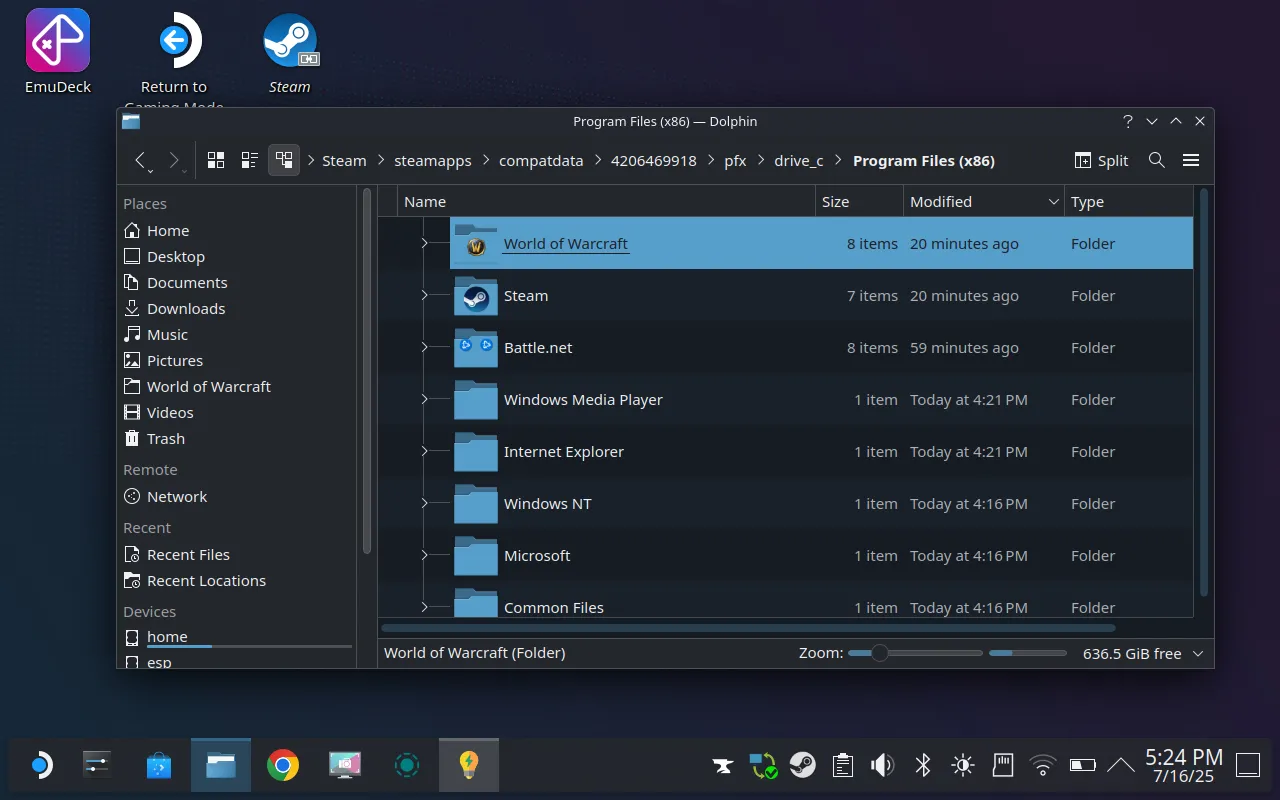 Tìm kiếm thư mục World of Warcraft trong Dolphin File Manager trên Steam Deck
Tìm kiếm thư mục World of Warcraft trong Dolphin File Manager trên Steam Deck
Ví dụ, thư mục của chúng tôi nằm trong /home/deck/.local/share/Steam/steamapps/compatdata/4206469918/pfx/drive_c/Program Files (x86)/World of Warcraft.
Khi đã tìm thấy, hãy kéo nó vào thanh bên của Dolphin, cạnh các mục đánh dấu khác của bạn (như Home, Desktop, v.v.). Đảm bảo bạn không di chuyển hoặc sao chép nó, chỉ cần kéo (bạn sẽ thấy một “đường kẻ” xuất hiện bên dưới con trỏ khi bạn ở đúng vị trí).
Bây giờ hãy truy cập trang tải xuống CurseForge và tải xuống phiên bản “AppImage” phù hợp với Linux của ứng dụng. Tìm tệp trong thư mục “Downloads” của bạn và sau đó di chuyển nó đến một nơi an toàn để bạn có thể truy cập sau này nếu cần (chúng tôi đã đặt nó vào Documents).
Bây giờ, nhấp đúp vào tệp CurseForge AppImage để chạy nó và nhấp “Execute” (Thực thi). Bạn có thể “Continue As Guest” (Tiếp tục với tư cách khách) trừ khi bạn muốn đăng nhập. Nhấp vào biểu tượng “dấu cộng” ở thanh bên, sau đó là “Manually Add a Game” (Thêm trò chơi thủ công).
Bây giờ, nhấp chuột phải vào bất kỳ đâu trong trình duyệt tệp và đảm bảo “Show Hidden Folders” (Hiển thị thư mục ẩn) đã được bật. Nhấp vào lối tắt “World of Warcraft” mà bạn vừa tạo cạnh các vị trí truy cập thường xuyên khác của bạn, đảm bảo thư mục chính xác đã được chọn và nhấp OK.
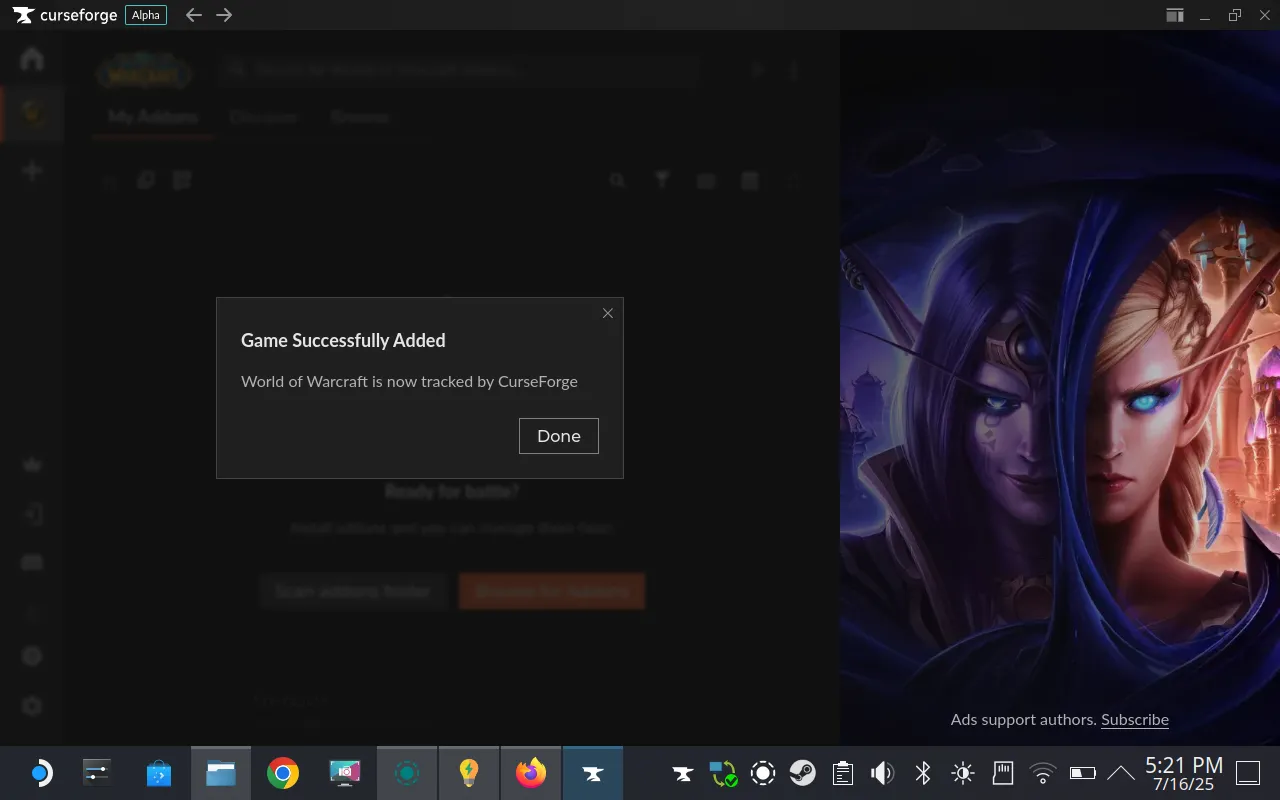 Giao diện CurseForge hiển thị World of Warcraft đã được theo dõi thành công
Giao diện CurseForge hiển thị World of Warcraft đã được theo dõi thành công
Bạn sẽ thấy một cửa sổ bật lên thông báo rằng World of Warcraft hiện đã được theo dõi. Nhấp vào trò chơi, sau đó sử dụng nút để quét thư mục addons của bạn. Trình khởi chạy sẽ báo cáo rằng bạn không có bất kỳ addon nào, điều này là tốt. Ở đầu phần WoW trong CurseForge, tìm kiếm “consoleport” và nhấp Install. Mod sẽ được cài đặt.
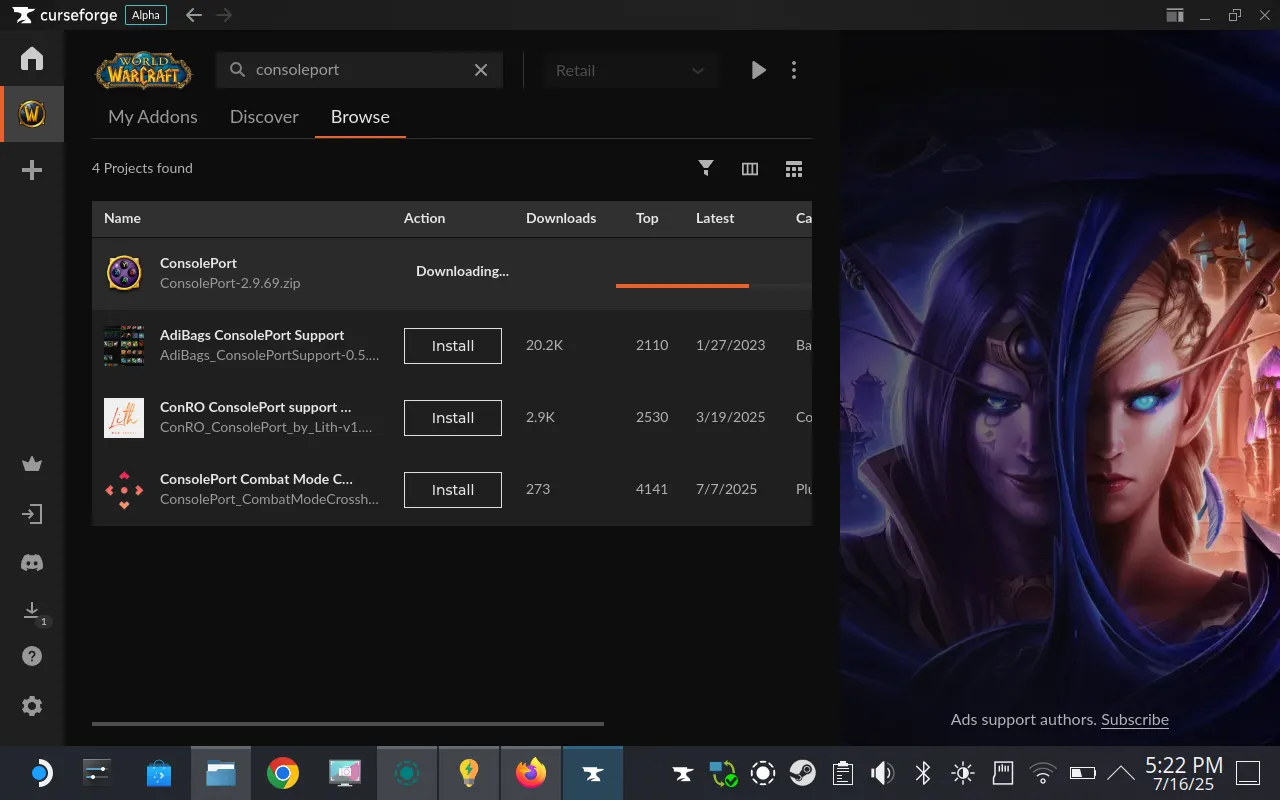 Cài đặt addon ConsolePort cho World of Warcraft qua CurseForge
Cài đặt addon ConsolePort cho World of Warcraft qua CurseForge
Chúc mừng! Bạn đã hoàn tất quá trình cài đặt cơ bản.
Trải Nghiệm World of Warcraft Trên Steam Deck
Trở lại Game Mode, khởi chạy Battle.net từ thư viện của bạn, sau đó tìm WoW và nhấp “Play”. Nếu bạn là người chơi mới, bạn sẽ cần chọn một khu vực, tham gia một máy chủ và tạo một nhân vật. Bạn có thể sử dụng trackpad bên phải như chuột để thực hiện các thao tác này.
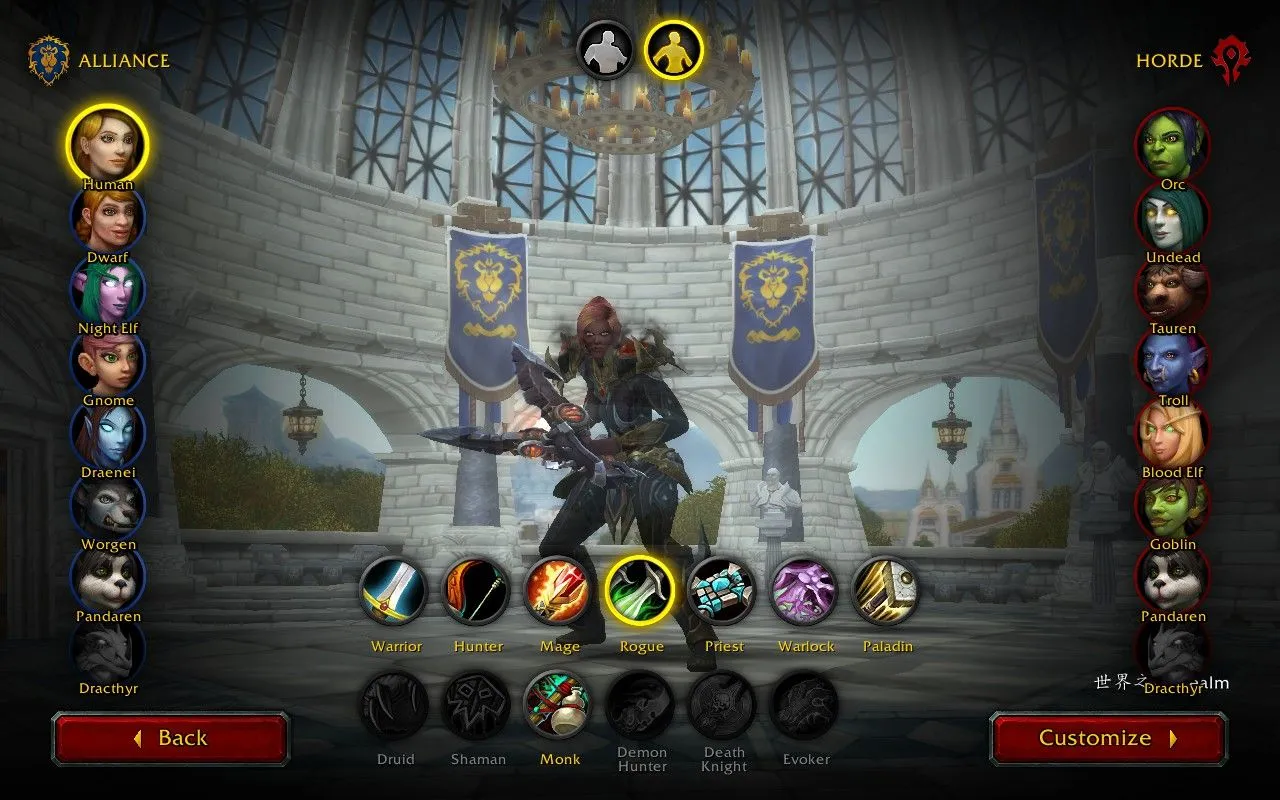 Giao diện tạo nhân vật trong World of Warcraft trên Steam Deck
Giao diện tạo nhân vật trong World of Warcraft trên Steam Deck
Khi bạn đã vào trong WoW, cửa sổ thiết lập ConsolePort sẽ xuất hiện. Nó sẽ mời bạn chọn thiết bị của mình (Steam Deck được liệt kê) và cung cấp cho bạn vô số tùy chọn để tinh chỉnh. Bạn cũng có thể vào phần cài đặt trong game để điều chỉnh các nút bấm theo ý muốn của mình.
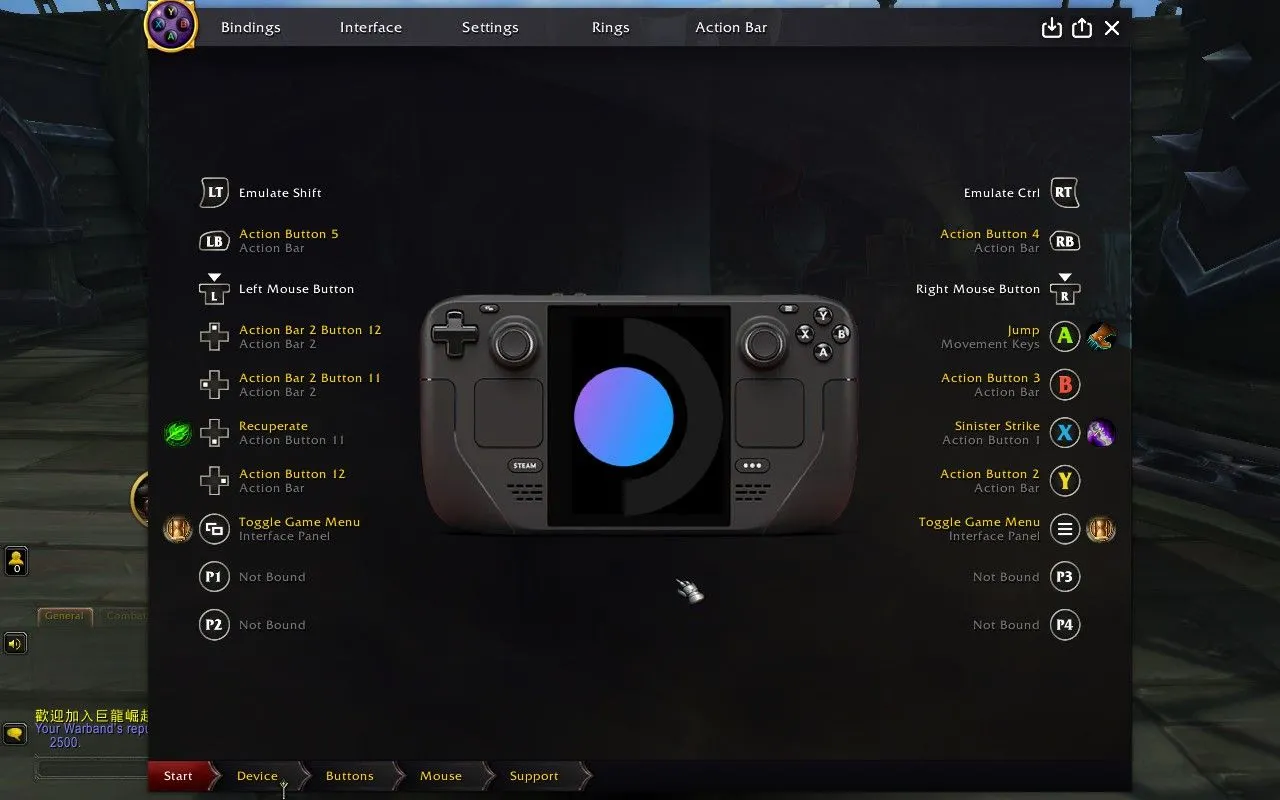 Menu cấu hình ConsolePort trong World of Warcraft, tùy chỉnh tay cầm Steam Deck
Menu cấu hình ConsolePort trong World of Warcraft, tùy chỉnh tay cầm Steam Deck
Gặp sự cố khi chạy Battle.net? Đảm bảo bạn đã tải xuống GE-Proton. Để làm điều này, hãy lấy ứng dụng ProtonUp-Qt từ Discover store, tải xuống phiên bản GE-Proton mới nhất và khởi động lại Steam Deck của bạn. Bây giờ, tìm Battle.net trong thư viện Steam của bạn, chọn Properties (Thuộc tính) và buộc nó chạy ở chế độ tương thích với GE-Proton mới nhất.
Từ đây, bạn đã sẵn sàng cho những cuộc phiêu lưu, chúc bạn có những giờ phút chơi game vui vẻ trong World of Warcraft trên Steam Deck! Đừng ngần ngại chia sẻ kinh nghiệm và mẹo chơi của bạn với cộng đồng thichcongnghe.net dưới phần bình luận!